
StickPhoneの使い方や口コミが知りたい
こんな悩みを解消します。
iPhoneの通話を録音できるStickPhone。
安いものではないので、実際に買って使い方が分からないと困りますよね。
そこで本記事では
実際にStickPhoneを使って通話録音をしている筆者が
- StickPhoneでiPhoneの通話を録音する方法
- StickPhoneの口コミ
を紹介します。
本記事を読めばStickPhoneでの録音方法・口コミを知ることができます。
iPhoneで通話録音したいけどStickPhoneを買おうか迷っている人は必見の内容です。
筆者は本記事で紹介するStickPhoneを使って普段から実際にiPhoneの通話を録音しています。
本記事の内容は実体験に基づき紹介しています。
本記事にはプロモーションが含まれています
StickPhoneでiPhone(アイフォン)の通話を録音する方法


StickPhoneを使ってどうやって録音するの?
StickPhoneを使っての録音は以下の3ステップを踏むだけ。
- StickPhoneを充電する
- StickPhoneとiPhoneをBluetoothで繋ぐ
- iPhoneで通話する

もう少し具体的に説明します!
StickPhoneでiPhone通話を録音する方法ステップ①:StickPhoneを充電する
StickPhoneは下部のキャップを外すとUSBになっており、
そのままPCや充電器などに繋ぐことで簡単に充電できます。

StickPhoneでiPhone通話を録音する方法ステップ②:StickPhoneとiPhoneをBluetoothで繋ぐ
これも非常に簡単で、
StickPhoneの中央のボタンを押すと電源が入るので、

お持ちのiPhoneでStickPhoneを選んで接続するだけです。
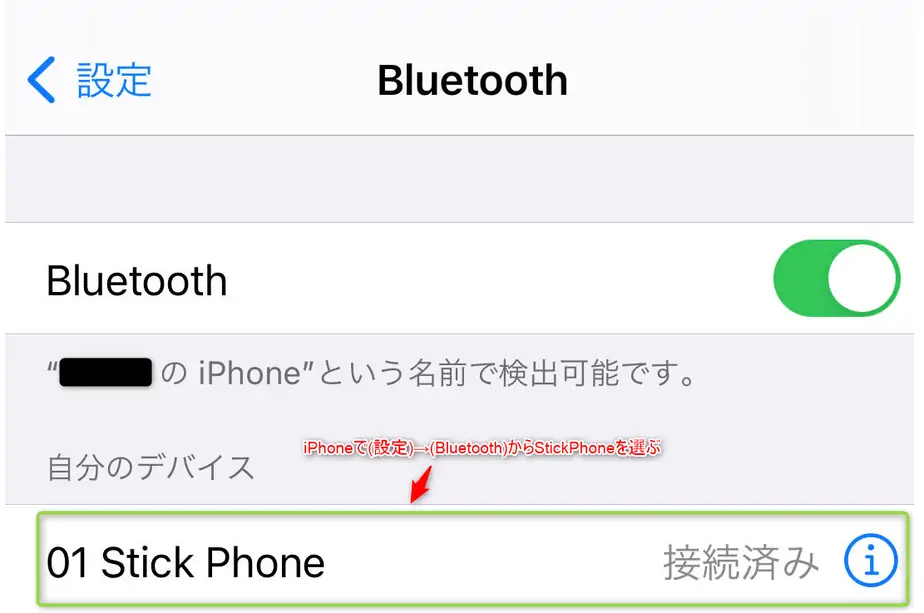
ここまでできたら事前準備は完了!
StickPhoneでiPhone通話を録音する方法ステップ③:iPhoneで通話する
録音する際に特段の作業は必要ありません。
ステップ②まで進んだ状態のiPhoneで通話を始めるだけで録音は開始されます。
StickPhoneを経由して通話しているイメージなので、StickPhoneに話しかけて通話する感じになります。

StickPhoneの口コミ


StickPhoneが本当に機能するのか不安…
という方のために、
StickPhoneの口コミをいくつか紹介します。

こういった特殊なガジェットを買う際には口コミのチェックは必須ですよね
StickPhoneのネガティブな口コミ
まずはネガティブな口コミの方から紹介します。
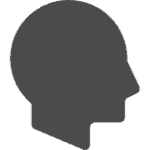
録音の音質はよく、内容はきれいに録音されています。
ただ、相手からは声が小さく、聞き取りにくいと言われる。結構大きな声で話さないといけない。
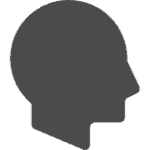
ハンズフリーで使えるといいなあと思います。
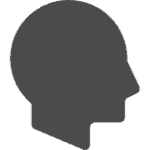
スティックを持って会話しないといけない。
目立ったネガティブな口コミとしては、
StickPhoneを通じて通話しないといけないのが大変という点。
StickPhoneを持ちながらStickPhoneに声を出さないといけなくなるので、確かに外出時などの通話は結構大変。
StickPhoneのポジティブな口コミ
次にポジティブな口コミを紹介します。
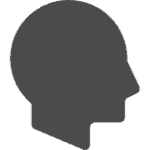
通話は(こちらの声が多少大きくなるとは言え)ちゃんと録音できます。
端っこがUSB端子になっていて、PCに接続するとPC側からはUSBメモリーに見え、音声ファイルが取り出せ、そのまま充電もできます。
後ろにシャツに止めるクリップがありますが、これで手帳型のiPhoneケースに止めて使っています。面白いのですがそのままの体制でケースごと耳に当てて通話することができます。あと細かいですが、USB端子を覆うキャップを外した時に、クリップに挟むとなくしません。
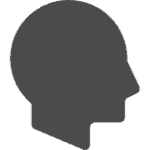
小さいながら、録音の音も、会話中の音声も明瞭で、なかなかの優れものだと思います。
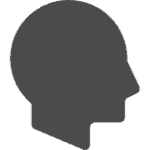
使い慣れたら機能とボリュームは満足。
目立ったポジティブな口コミは
「録音機能には全く問題ない」
という趣旨の口コミが一番多かったです。

とりあえずiPhone通話を録音する上での障害はなさそうですね。
iPhoneで通話録音する時にはStickPhone一択です
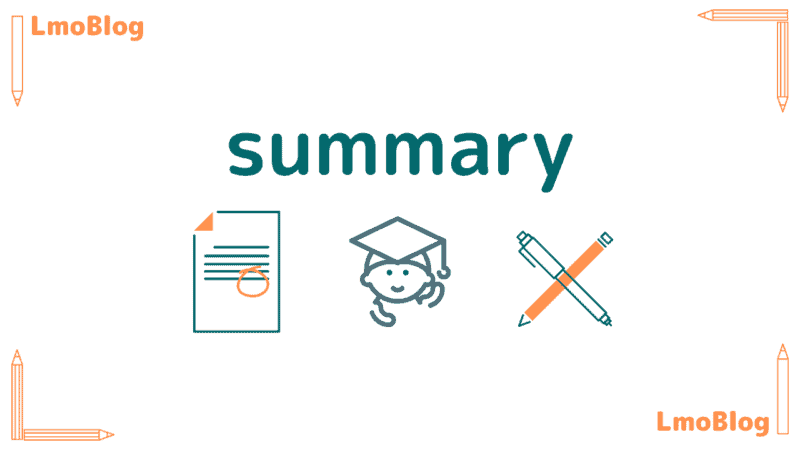
StickPhoneは操作も簡単で、
口コミからわかるように確実に通話録音することができます。
決して安くはないですが、

ある程度お金かけても良いから確実に録音したい
という人はStickPhone一択ですね。



